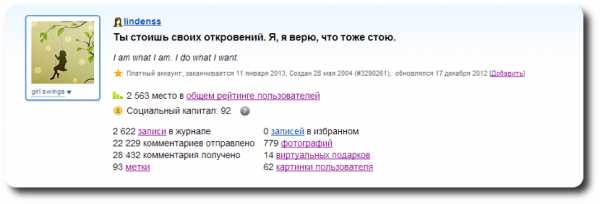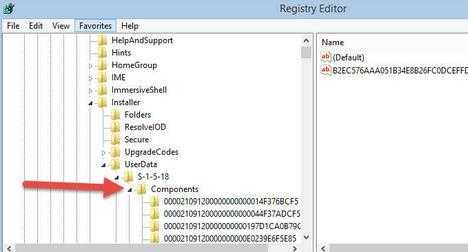Как сделать постоянный IP? Как сделать ip адрес постоянным
Как сделать постоянный IP?
Иногда возникает необходимость в установке постоянного IP-адреса. Именно в таких случаях многих и интересует вопрос: как сделать постоянный IP? В решении этой проблемы нет особой тайны, так как существует способ, не позволяющий вашему адресу динамически изменяться. Давайте разберемся.
Как сделать свой IP постоянным?
Давайте сначала разберемся с простым вариантом. В нижнем углу справа своего рабочего стола, где собраны все скрытые значки, необходимо найти индикатор подключения к сети. Откройте его посредством двойного клика. После того, как откроется специальное окно, вперед вами появится несколько параметров. Вы должны записать параметр IP-адрес на листок, а потом перейти к вкладке «Общие». В самом окне необходимо разыскать кнопку «Свойства», кликнуть по ней. В списке параметров стоит найти строку, содержащую надпись "протокол интернета (TCP/IP)", для этой строки необходимо прописать тот адрес, который вы ранее записали. Во всех запросах системы стоит нажать «Ок». Соединение с интернетом прервется на несколько секунд, а потом снова возобновится. После таких манипуляций IP-адрес устройства станет постоянным.
Как сделать постоянный IP?
Вы можете использовать специальный сервис под названием no-ip.com. Вполне закономерно предположить, что в результате заключения с этим сервисом договора, ваш адрес перестанет быть видимым в сети. Однако данное предложение по большей части ориентировано на бизнес-ресурсы, а также на ресурсы, нуждающиеся в постоянном сетевом адресе. Данный сервис предоставляет возможность обращения к вашему устройству не по его IP-адресу, а по уникальному имени. При помощи специального DNS сервера это имя будет преобразовано в IP-адрес. Данное DNS имя для вашего компьютера будет оставаться постоянным, но при этом его сетевой адрес продолжит изменяться, как и раньше. Получается, что сеть будет обращаться к компьютеру всегда одинаково. Давайте подробнее разберемся с тем, как сделать постоянный IP?
Для начала следует перейти на www.no-ip.com. Там вам требуется найти строку no-ip free, а в ней кликнуть по кнопке "learn more". Перед вами покажется новая страница, где требуется нажать на "Sign up now". Затем перед вами появится набор специальных полей, которые следует запомнить. Тут вы должны ввести свои данные, такие как имя, фамилию, электронный адрес, пароль и его повтор, а также прочую необходимую информацию. После данной процедуры перед вами откроется страница, с нее вы должны скачать приложение Windows Dinamic Update client, которое поможет сделать постоянный IP. Для скачивания вы должны нажать "download". На адрес вашей указанной электронной почты вам обязательно придет письмо, где будет представлена ссылка, требуется подтвердить регистрацию. После того как вы перейдете по ней, вы будете зарегистрированы официально.
Но регистрация - это еще не все, что необходимо сделать, если вам интересно, как сделать постоянный IP. Теперь следует установить программу, которая была вами скачана с данного сайта. После запуска приложения следует указать в нем ваш пароль и адрес почты, указанные ранее. Потом вам следует выбрать особое доменное имя. Для этого снова следует перейти на сайт. На сайте нужно войти в аккаунт. После входа и выбора вкладки "your no-ip", перед вами возникнет набор ссылок. Теперь вы должны выбрать "Hosts / Redirects", а потом нажать "Add". Далее вы окажетесь на странице, где можно избрать доменное имя. Вы должны заполнить все поля: Hostname – тут можно ввести произвольное слово, которое состоит из латинских букв. Далее Host type – вы должны выбрать DNS Host (A). После нажатия на "Create host" вы можете перейти в ваше приложение. Там следует выбрать "refresh host list". В окне отобразится информация о том, какое DNS имя было выбрано. Вы можете сделать функционирование программы более удобным, если немного ее настроите. В меню "options" можно включить переключатели напротив "run on startup", а также "run as system service", что позволит программе запускаться вместе с системой.
Как видите, нет ничего сложного в том, чтобы сделать для себя статичный IP-адрес, стоит только немного поработать.
autogear.ru
Как сделать статический IP адрес из динамического?
IP-адреса: динамика против статики
1477426.06.2017
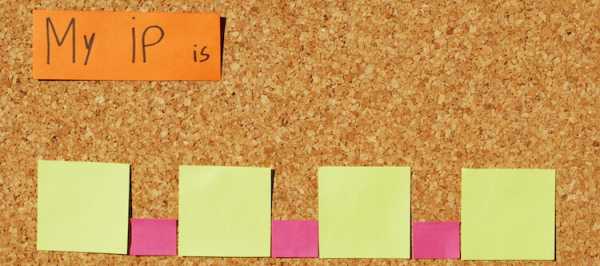
IP-адрес (internet protocol address) в широком понимании – адрес определенного узла сети, основанной на протоколе IP. Если говорить проще, то каждый компьютер или устройство, подключаемое к интернету, получает уникальный IP-адрес, и выглядит он как набор из четырех чисел от 0 до 255 – между ними ставятся точки. Это так называемый «внешний» IP-адрес, то есть тот, при помощи которого вы получаете доступ к Интернету. Узнать IP можно на специализированных сайтах – например, у нас https://2ip.ru/).
Помимо внешнего IP-адреса существует еще и такое понятие, как локальный IP, то есть адрес внутри сети определенного провайдера. Дело в том, что в мире существует дефицит внешних IP-адресов, и провайдеры часто дают один и тот же IP-адрес нескольким клиентам. Но при этом внутри сети самого провайдера каждый компьютер получает особый локальный IP, не используемый для выхода в глобальную паутину.
Внешний IP-адрес бывает статическим, то есть постоянным, и динамическим – меняющимся при каждом переподключении к Сети, перезагрузке роутера и так далее. Многие пользователи, заметив, что их IP-адрес изменился, начинают задаваться вопросами: все ли в порядке, не был ли взломан их компьютер и так далее. Сейчас мы попытаемся разобраться, в чем преимущества и недостатки динамических и статических IP и как получить тот тип адреса, который вам нужен.
Почему IP меняется?
Некоторые провайдеры вполне официально предоставляют динамические IP-адреса. Дело в том, что количество уникальных IP-адресов, доступных провайдеру, может быть меньше числа его клиентов. Но так как зачастую не все пользователи одновременно подключаются к Интернету, иногда провайдеры действуют следующим образом: при подключении пользователю дается один из свободных на эту минуту IP-адресов, а по завершении сеанса доступа этот IP возвращается в список доступных для абонентов. Впрочем, в наше время это уже не столь актуально, т.к. большинство людей используют роутеры, и они включены 24 часа в сутки.
Динамические и статические IP-адреса: преимущества и недостатки
Принято считать, что динамические IP-адреса куда безопаснее для начинающих пользователей. Например, если кто-нибудь примется взламывать ваш сетевой узел для получения доступа к компьютеру, после такой элементарной процедуры, как перезагрузка роутера, злоумышленник будет вынужден заново узнавать ваш IP-адрес и заниматься взломом фактически с нуля.
Иногда постоянная смена IP-адреса бывает полезна для работы. Например, если вы занимаетесь SMM, скрытым пиаром или другой деятельностью, связанной с общением на сайтах под разными именами, то это будет выглядеть подозрительно и неправдоподобно при одинаковом IP-адресе. Динамическая смена IP придется вам очень кстати.
В некоторых случаях на форумах и конференциях может применяться так называемый «бан», то есть запрет доступа для определенного участника. Иногда применяется и более жесткое ограничение – блокировка определенного IP. Если вы попали под такие санкции, то динамическая смена IP-адреса позволит беспрепятственно читать информацию на полюбившемся ресурсе и даже зарегистрироваться там под новым именем, чтобы продолжить общение. Случаи, когда блокируются все IP определенного провайдера, крайне редки.
Также динамический IP удобен в тех случаях, когда вы работаете с бесплатными файлообменниками. Зачастую на них вводятся ограничения – например, можно скачать не больше 1 файла за 3-6 часов с одного IP. После скачивания первого документа вам достаточно будет перезагрузить роутер, и вы сможете тут же приступить к скачиванию второго.
Статический IP-адрес лишен этих достоинств, но обладает другими. Например, при авторизации на сайтах интернет-банков и в других ресурсах, требующих максимальной защиты информации, существует возможность привязки логина (учетной записи) к определенному IP. И если даже сторонние лица узнают ваш пароль, они вряд ли смогут получить доступ к секретным данным, поскольку это будет возможно исключительно с вашего IP. Но нужно учитывать, что при смене провайдера вы потеряете этот IP-адрес. Также вы не сможете получить доступ к своей учетной записи на сайте, находясь в другом месте.
Иногда возникает необходимость получить доступ к домашнему или какому-либо другому компьютеру удаленно – для этого применяется специальное программное обеспечение: например, TeamViewer или Remote Administrator. При помощи такого «софта», зная IP-адрес и специальный пароль, можно будет работать с компьютером удаленно, видеть рабочий стол и все содержимое. Главное, чтобы программа была установлена на обоих компьютерах, включая тот, к которому нужно получить доступ.
Статический ip-адрес из динамического
Но это возможно только в том случае, если компьютеру присвоен заранее известный статический IP. В случае с динамическим IP-адресом даже элементарный разрыв соединения приведет к тому, что получить удаленный доступ станет невозможно.
Также статический IP необходим, если вы хотите держать на собственном компьютере игровой сервер или быть хостером для своего сайта. В этом случае, разумеется, IP должен быть постоянным, иначе пользователи будут постоянно терять доступ к вашему ресурсу.
Как изменить динамический IP на статический и наоборот
Если ваш провайдер предоставляет статический IP-адрес, а вы по каким-либо причинам хотите изменить его или скрыть – это не проблема. Можно воспользоваться специальной утилитой для браузера (https://2ip.ru/article/browserplugins) или анонимайзером (https://2ip.io/anonim/), позволяющим получить другой IP-адрес в любую секунду. Так вы, например, зайдете на сайт, где заблокировали ваш IP. Как вариант – в свойствах сетевого подключения открыть настройки протокола TCP/IP версии 4/6 (смотря какую вы используете) и поставить галочку напротив пункта «Получить IP-адрес автоматически». В таком случае при каждом новом подключении к Сети ваш узел будет получать новый же адрес.
Если, напротив, вам нужен статический IP-адрес, а провайдер предоставляет динамический, можно решить и эту проблему. Необходимо зайти в настройки вашего сетевого подключения, поставить галочку напротив «Использовать следующий IP-адрес» и вручную прописать определенный IP. Разумеется, он должен относиться к пулу адресов, доступных именно вашему провайдеру. Если адрес уже кем-то занят – нужно будет изменить IP, пока вы не найдете свободный.
В некоторых случаях проще воспользоваться сервисом DynDNS (https://www.noip.com). Он позволяет получить субдомен и привязать его к определенному сетевому устройству, в том числе вашему компьютеру, не имеющему постоянного адреса. Это даст возможность попасть на ваш FTP-сервер, сайт или другой ресурс извне в любую секунду, так как даже при динамической смене реального IP-адреса благодаря сервису будет сохранен постоянный адрес для доступа.
Поделиться
Класснуть
Поделиться
Плюсануть
Поделиться
Класснуть
Поделиться
Плюсануть
IP-адреса: динамика против статики
1477326.06.2017
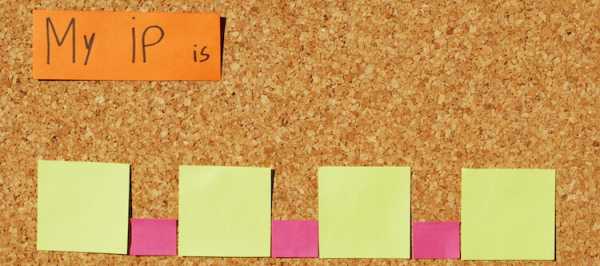
IP-адрес (internet protocol address) в широком понимании – адрес определенного узла сети, основанной на протоколе IP. Если говорить проще, то каждый компьютер или устройство, подключаемое к интернету, получает уникальный IP-адрес, и выглядит он как набор из четырех чисел от 0 до 255 – между ними ставятся точки. Это так называемый «внешний» IP-адрес, то есть тот, при помощи которого вы получаете доступ к Интернету. Узнать IP можно на специализированных сайтах – например, у нас https://2ip.ru/).
Помимо внешнего IP-адреса существует еще и такое понятие, как локальный IP, то есть адрес внутри сети определенного провайдера. Дело в том, что в мире существует дефицит внешних IP-адресов, и провайдеры часто дают один и тот же IP-адрес нескольким клиентам. Но при этом внутри сети самого провайдера каждый компьютер получает особый локальный IP, не используемый для выхода в глобальную паутину.
Внешний IP-адрес бывает статическим, то есть постоянным, и динамическим – меняющимся при каждом переподключении к Сети, перезагрузке роутера и так далее. Многие пользователи, заметив, что их IP-адрес изменился, начинают задаваться вопросами: все ли в порядке, не был ли взломан их компьютер и так далее. Сейчас мы попытаемся разобраться, в чем преимущества и недостатки динамических и статических IP и как получить тот тип адреса, который вам нужен.
Почему IP меняется?
Некоторые провайдеры вполне официально предоставляют динамические IP-адреса. Дело в том, что количество уникальных IP-адресов, доступных провайдеру, может быть меньше числа его клиентов. Но так как зачастую не все пользователи одновременно подключаются к Интернету, иногда провайдеры действуют следующим образом: при подключении пользователю дается один из свободных на эту минуту IP-адресов, а по завершении сеанса доступа этот IP возвращается в список доступных для абонентов. Впрочем, в наше время это уже не столь актуально, т.к. большинство людей используют роутеры, и они включены 24 часа в сутки.
Динамические и статические IP-адреса: преимущества и недостатки
Принято считать, что динамические IP-адреса куда безопаснее для начинающих пользователей. Например, если кто-нибудь примется взламывать ваш сетевой узел для получения доступа к компьютеру, после такой элементарной процедуры, как перезагрузка роутера, злоумышленник будет вынужден заново узнавать ваш IP-адрес и заниматься взломом фактически с нуля.
Иногда постоянная смена IP-адреса бывает полезна для работы. Например, если вы занимаетесь SMM, скрытым пиаром или другой деятельностью, связанной с общением на сайтах под разными именами, то это будет выглядеть подозрительно и неправдоподобно при одинаковом IP-адресе. Динамическая смена IP придется вам очень кстати.
В некоторых случаях на форумах и конференциях может применяться так называемый «бан», то есть запрет доступа для определенного участника. Иногда применяется и более жесткое ограничение – блокировка определенного IP. Если вы попали под такие санкции, то динамическая смена IP-адреса позволит беспрепятственно читать информацию на полюбившемся ресурсе и даже зарегистрироваться там под новым именем, чтобы продолжить общение. Случаи, когда блокируются все IP определенного провайдера, крайне редки.
Также динамический IP удобен в тех случаях, когда вы работаете с бесплатными файлообменниками. Зачастую на них вводятся ограничения – например, можно скачать не больше 1 файла за 3-6 часов с одного IP. После скачивания первого документа вам достаточно будет перезагрузить роутер, и вы сможете тут же приступить к скачиванию второго.
Статический IP-адрес лишен этих достоинств, но обладает другими. Например, при авторизации на сайтах интернет-банков и в других ресурсах, требующих максимальной защиты информации, существует возможность привязки логина (учетной записи) к определенному IP. И если даже сторонние лица узнают ваш пароль, они вряд ли смогут получить доступ к секретным данным, поскольку это будет возможно исключительно с вашего IP. Но нужно учитывать, что при смене провайдера вы потеряете этот IP-адрес. Также вы не сможете получить доступ к своей учетной записи на сайте, находясь в другом месте.
Иногда возникает необходимость получить доступ к домашнему или какому-либо другому компьютеру удаленно – для этого применяется специальное программное обеспечение: например, TeamViewer или Remote Administrator. При помощи такого «софта», зная IP-адрес и специальный пароль, можно будет работать с компьютером удаленно, видеть рабочий стол и все содержимое. Главное, чтобы программа была установлена на обоих компьютерах, включая тот, к которому нужно получить доступ. Но это возможно только в том случае, если компьютеру присвоен заранее известный статический IP. В случае с динамическим IP-адресом даже элементарный разрыв соединения приведет к тому, что получить удаленный доступ станет невозможно.
Совет 1: Как сделать ip статическим
Также статический IP необходим, если вы хотите держать на собственном компьютере игровой сервер или быть хостером для своего сайта. В этом случае, разумеется, IP должен быть постоянным, иначе пользователи будут постоянно терять доступ к вашему ресурсу.
Как изменить динамический IP на статический и наоборот
Если ваш провайдер предоставляет статический IP-адрес, а вы по каким-либо причинам хотите изменить его или скрыть – это не проблема. Можно воспользоваться специальной утилитой для браузера (https://2ip.ru/article/browserplugins) или анонимайзером (https://2ip.io/anonim/), позволяющим получить другой IP-адрес в любую секунду. Так вы, например, зайдете на сайт, где заблокировали ваш IP. Как вариант – в свойствах сетевого подключения открыть настройки протокола TCP/IP версии 4/6 (смотря какую вы используете) и поставить галочку напротив пункта «Получить IP-адрес автоматически». В таком случае при каждом новом подключении к Сети ваш узел будет получать новый же адрес.
Если, напротив, вам нужен статический IP-адрес, а провайдер предоставляет динамический, можно решить и эту проблему. Необходимо зайти в настройки вашего сетевого подключения, поставить галочку напротив «Использовать следующий IP-адрес» и вручную прописать определенный IP. Разумеется, он должен относиться к пулу адресов, доступных именно вашему провайдеру. Если адрес уже кем-то занят – нужно будет изменить IP, пока вы не найдете свободный.
В некоторых случаях проще воспользоваться сервисом DynDNS (https://www.noip.com). Он позволяет получить субдомен и привязать его к определенному сетевому устройству, в том числе вашему компьютеру, не имеющему постоянного адреса. Это даст возможность попасть на ваш FTP-сервер, сайт или другой ресурс извне в любую секунду, так как даже при динамической смене реального IP-адреса благодаря сервису будет сохранен постоянный адрес для доступа.
Поделиться
Класснуть
Поделиться
Плюсануть
Поделиться
Класснуть
Поделиться
Плюсануть
Из динамического IP сделать статический, как?
IP-адреса: динамика против статики
1477426.06.2017
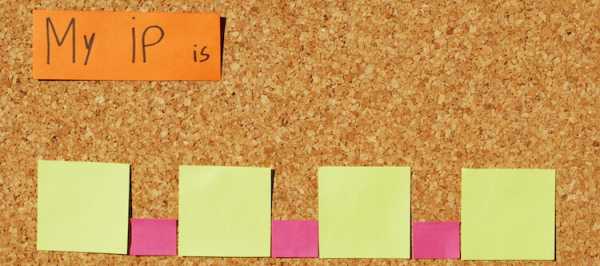
IP-адрес (internet protocol address) в широком понимании – адрес определенного узла сети, основанной на протоколе IP. Если говорить проще, то каждый компьютер или устройство, подключаемое к интернету, получает уникальный IP-адрес, и выглядит он как набор из четырех чисел от 0 до 255 – между ними ставятся точки. Это так называемый «внешний» IP-адрес, то есть тот, при помощи которого вы получаете доступ к Интернету. Узнать IP можно на специализированных сайтах – например, у нас https://2ip.ru/).
Помимо внешнего IP-адреса существует еще и такое понятие, как локальный IP, то есть адрес внутри сети определенного провайдера. Дело в том, что в мире существует дефицит внешних IP-адресов, и провайдеры часто дают один и тот же IP-адрес нескольким клиентам. Но при этом внутри сети самого провайдера каждый компьютер получает особый локальный IP, не используемый для выхода в глобальную паутину.
Внешний IP-адрес бывает статическим, то есть постоянным, и динамическим – меняющимся при каждом переподключении к Сети, перезагрузке роутера и так далее. Многие пользователи, заметив, что их IP-адрес изменился, начинают задаваться вопросами: все ли в порядке, не был ли взломан их компьютер и так далее. Сейчас мы попытаемся разобраться, в чем преимущества и недостатки динамических и статических IP и как получить тот тип адреса, который вам нужен.
Почему IP меняется?
Некоторые провайдеры вполне официально предоставляют динамические IP-адреса. Дело в том, что количество уникальных IP-адресов, доступных провайдеру, может быть меньше числа его клиентов. Но так как зачастую не все пользователи одновременно подключаются к Интернету, иногда провайдеры действуют следующим образом: при подключении пользователю дается один из свободных на эту минуту IP-адресов, а по завершении сеанса доступа этот IP возвращается в список доступных для абонентов. Впрочем, в наше время это уже не столь актуально, т.к. большинство людей используют роутеры, и они включены 24 часа в сутки.
Динамические и статические IP-адреса: преимущества и недостатки
Принято считать, что динамические IP-адреса куда безопаснее для начинающих пользователей. Например, если кто-нибудь примется взламывать ваш сетевой узел для получения доступа к компьютеру, после такой элементарной процедуры, как перезагрузка роутера, злоумышленник будет вынужден заново узнавать ваш IP-адрес и заниматься взломом фактически с нуля.
Иногда постоянная смена IP-адреса бывает полезна для работы. Например, если вы занимаетесь SMM, скрытым пиаром или другой деятельностью, связанной с общением на сайтах под разными именами, то это будет выглядеть подозрительно и неправдоподобно при одинаковом IP-адресе. Динамическая смена IP придется вам очень кстати.
В некоторых случаях на форумах и конференциях может применяться так называемый «бан», то есть запрет доступа для определенного участника. Иногда применяется и более жесткое ограничение – блокировка определенного IP. Если вы попали под такие санкции, то динамическая смена IP-адреса позволит беспрепятственно читать информацию на полюбившемся ресурсе и даже зарегистрироваться там под новым именем, чтобы продолжить общение. Случаи, когда блокируются все IP определенного провайдера, крайне редки.
Также динамический IP удобен в тех случаях, когда вы работаете с бесплатными файлообменниками. Зачастую на них вводятся ограничения – например, можно скачать не больше 1 файла за 3-6 часов с одного IP. После скачивания первого документа вам достаточно будет перезагрузить роутер, и вы сможете тут же приступить к скачиванию второго.
Статический IP-адрес лишен этих достоинств, но обладает другими. Например, при авторизации на сайтах интернет-банков и в других ресурсах, требующих максимальной защиты информации, существует возможность привязки логина (учетной записи) к определенному IP. И если даже сторонние лица узнают ваш пароль, они вряд ли смогут получить доступ к секретным данным, поскольку это будет возможно исключительно с вашего IP. Но нужно учитывать, что при смене провайдера вы потеряете этот IP-адрес. Также вы не сможете получить доступ к своей учетной записи на сайте, находясь в другом месте.
Иногда возникает необходимость получить доступ к домашнему или какому-либо другому компьютеру удаленно – для этого применяется специальное программное обеспечение: например, TeamViewer или Remote Administrator. При помощи такого «софта», зная IP-адрес и специальный пароль, можно будет работать с компьютером удаленно, видеть рабочий стол и все содержимое. Главное, чтобы программа была установлена на обоих компьютерах, включая тот, к которому нужно получить доступ. Но это возможно только в том случае, если компьютеру присвоен заранее известный статический IP. В случае с динамическим IP-адресом даже элементарный разрыв соединения приведет к тому, что получить удаленный доступ станет невозможно.
Также статический IP необходим, если вы хотите держать на собственном компьютере игровой сервер или быть хостером для своего сайта. В этом случае, разумеется, IP должен быть постоянным, иначе пользователи будут постоянно терять доступ к вашему ресурсу.
Как изменить динамический IP на статический и наоборот
Если ваш провайдер предоставляет статический IP-адрес, а вы по каким-либо причинам хотите изменить его или скрыть – это не проблема. Можно воспользоваться специальной утилитой для браузера (https://2ip.ru/article/browserplugins) или анонимайзером (https://2ip.io/anonim/), позволяющим получить другой IP-адрес в любую секунду. Так вы, например, зайдете на сайт, где заблокировали ваш IP. Как вариант – в свойствах сетевого подключения открыть настройки протокола TCP/IP версии 4/6 (смотря какую вы используете) и поставить галочку напротив пункта «Получить IP-адрес автоматически». В таком случае при каждом новом подключении к Сети ваш узел будет получать новый же адрес.
Если, напротив, вам нужен статический IP-адрес, а провайдер предоставляет динамический, можно решить и эту проблему. Необходимо зайти в настройки вашего сетевого подключения, поставить галочку напротив «Использовать следующий IP-адрес» и вручную прописать определенный IP. Разумеется, он должен относиться к пулу адресов, доступных именно вашему провайдеру. Если адрес уже кем-то занят – нужно будет изменить IP, пока вы не найдете свободный.
В некоторых случаях проще воспользоваться сервисом DynDNS (https://www.noip.com). Он позволяет получить субдомен и привязать его к определенному сетевому устройству, в том числе вашему компьютеру, не имеющему постоянного адреса. Это даст возможность попасть на ваш FTP-сервер, сайт или другой ресурс извне в любую секунду, так как даже при динамической смене реального IP-адреса благодаря сервису будет сохранен постоянный адрес для доступа.
Поделиться
Класснуть
Поделиться
Плюсануть
Поделиться
Класснуть
Поделиться
Плюсануть
Статический IP это адрес, который всегда выдаётся одному и тому же устройству в сети. Важно понимать, что статический IP-адрес не обязательно должен быть настроен вручную. Он может выдаваться и автоматически (DHCP резервирование). Но в этой статье мы расскажем именно о том, как назначить статический IP-адрес вручную.
В каких случаях может понадобиться присвоить IP вручную
1. В локальной сети нет DHCP-сервера.
В наше время такая ситуация встречается крайне редко. Сейчас практически в каждом доме и офисе есть либо роутер, либо модем, либо точка доступа. Всё это оборудование имеет встроенный DHCP-сервер и настраивать IP-адреса вручную не приходится.
Но если ваша локальная сеть состоит из компьютеров, соединённых с помощью коммутатора, или же если вы соединили два компьютера патч-кордом напрямую, то для установки связи между ними понадобится вручную задать IP-адреса и маску подсети.
2. Конфигурирование оборудования.
Некоторое оборудование по умолчанию не настроено на выдачу IP-адресов. Яркий пример тому некоторые модели репитеров, у которых функция репитера активирована по умолчанию.
Как Сделать Статический IP Адрес Из Динамического
Такое устройство обладает статическим IP-адресом, который указывается в инструкции или на днище корпуса. Для настройки такого оборудования требуется подключить его к сетевому адаптеру компьютера с помощью патч-корда и вручную задать сетевой карте компьютера IP из того же диапазона.
По-большому счёту, этот вариант является частным случаем первого варианта. Ведь подключая устройство по сети вы создаёте ту же локальную сеть, состоящую из одного компьютера и одного сетевого устройства.
Как указать статический IP в Windows 7, Windows 8.1 и Windows 10
1 Нажмите правой кнопкой мыши по пиктограмме сети в панели задач.
2 Выберите Центр управления сетями и общим доступом:
3 Найдите нужное сетевое подключение и нажмите на ссылку с названием сетевого интерфейса:
4 В окне Состояние <имя интерфейса> нажмите кнопку Свойства:
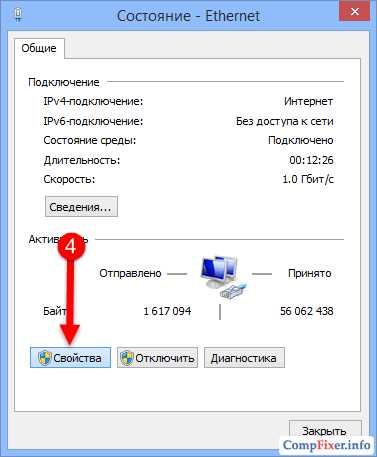
5 Выделите в списке пункт Протокол Интернета версии 4
6 Нажмите кнопку Свойства:
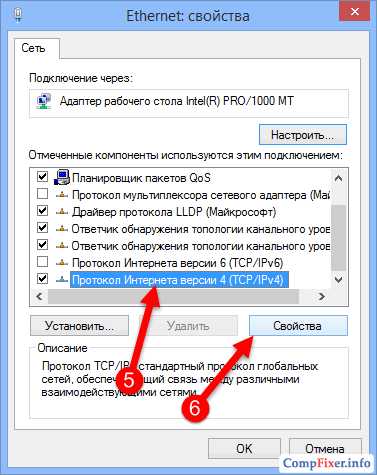
7 Установите верхний переключатель в положение Использовать следующий IP-адрес.
8 Укажите нужные сетевые параметры: IP-адрес, маску подсети, основной шлюз и DNS-серверы.
9 Нажмите OK для сохранения параметров:
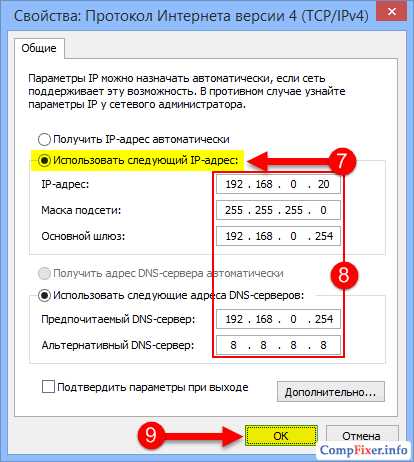
10 Нажмите Закрыть для применения параметров сетевого адаптера:
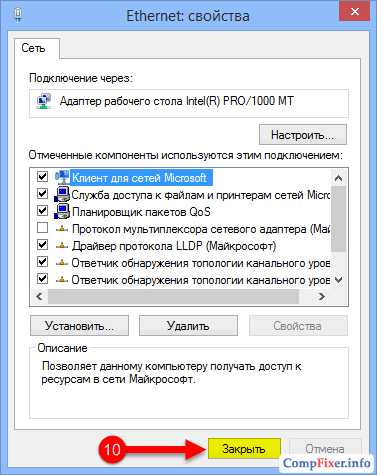
После нажатия кнопки Закрыть идёт применение заданных параметров. Вы можете видеть сообщение Идентификация.
11 Когда слово Идентификация исчезнет, нажмите Закрыть в окне состояния:
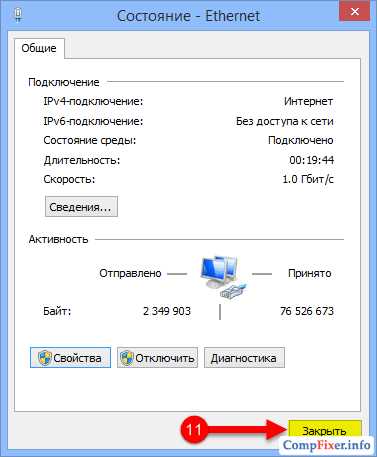
Как отменить вручную указанный IP-адрес
Для того, чтобы удалить настройки статического IP и разрешить сетевой карте получать параметры автоматически, переведите переключатели в положения:
- Получить IP-адрес автоматически
- Получить адрес DNS-сервера автоматически
и нажмите OK-Закрыть-Закрыть.
Относится к рубрикам:Windows 10Windows 7Windows 8, 8.1Метки:статический IPуказать IP вручную
Возможно, будет интересно:
IP-адреса: динамика против статики
1477526.06.2017
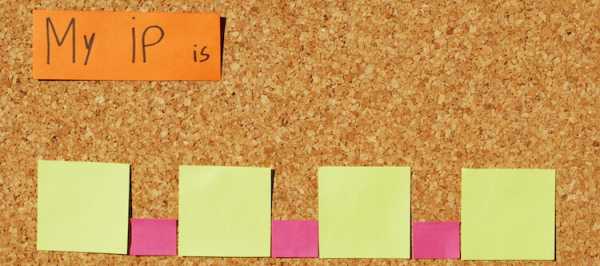
IP-адрес (internet protocol address) в широком понимании – адрес определенного узла сети, основанной на протоколе IP. Если говорить проще, то каждый компьютер или устройство, подключаемое к интернету, получает уникальный IP-адрес, и выглядит он как набор из четырех чисел от 0 до 255 – между ними ставятся точки. Это так называемый «внешний» IP-адрес, то есть тот, при помощи которого вы получаете доступ к Интернету. Узнать IP можно на специализированных сайтах – например, у нас https://2ip.ru/).
Помимо внешнего IP-адреса существует еще и такое понятие, как локальный IP, то есть адрес внутри сети определенного провайдера. Дело в том, что в мире существует дефицит внешних IP-адресов, и провайдеры часто дают один и тот же IP-адрес нескольким клиентам. Но при этом внутри сети самого провайдера каждый компьютер получает особый локальный IP, не используемый для выхода в глобальную паутину.
Внешний IP-адрес бывает статическим, то есть постоянным, и динамическим – меняющимся при каждом переподключении к Сети, перезагрузке роутера и так далее. Многие пользователи, заметив, что их IP-адрес изменился, начинают задаваться вопросами: все ли в порядке, не был ли взломан их компьютер и так далее. Сейчас мы попытаемся разобраться, в чем преимущества и недостатки динамических и статических IP и как получить тот тип адреса, который вам нужен.
Почему IP меняется?
Некоторые провайдеры вполне официально предоставляют динамические IP-адреса. Дело в том, что количество уникальных IP-адресов, доступных провайдеру, может быть меньше числа его клиентов. Но так как зачастую не все пользователи одновременно подключаются к Интернету, иногда провайдеры действуют следующим образом: при подключении пользователю дается один из свободных на эту минуту IP-адресов, а по завершении сеанса доступа этот IP возвращается в список доступных для абонентов. Впрочем, в наше время это уже не столь актуально, т.к. большинство людей используют роутеры, и они включены 24 часа в сутки.
Динамические и статические IP-адреса: преимущества и недостатки
Принято считать, что динамические IP-адреса куда безопаснее для начинающих пользователей. Например, если кто-нибудь примется взламывать ваш сетевой узел для получения доступа к компьютеру, после такой элементарной процедуры, как перезагрузка роутера, злоумышленник будет вынужден заново узнавать ваш IP-адрес и заниматься взломом фактически с нуля.
Иногда постоянная смена IP-адреса бывает полезна для работы. Например, если вы занимаетесь SMM, скрытым пиаром или другой деятельностью, связанной с общением на сайтах под разными именами, то это будет выглядеть подозрительно и неправдоподобно при одинаковом IP-адресе. Динамическая смена IP придется вам очень кстати.
В некоторых случаях на форумах и конференциях может применяться так называемый «бан», то есть запрет доступа для определенного участника. Иногда применяется и более жесткое ограничение – блокировка определенного IP. Если вы попали под такие санкции, то динамическая смена IP-адреса позволит беспрепятственно читать информацию на полюбившемся ресурсе и даже зарегистрироваться там под новым именем, чтобы продолжить общение. Случаи, когда блокируются все IP определенного провайдера, крайне редки.
Также динамический IP удобен в тех случаях, когда вы работаете с бесплатными файлообменниками. Зачастую на них вводятся ограничения – например, можно скачать не больше 1 файла за 3-6 часов с одного IP. После скачивания первого документа вам достаточно будет перезагрузить роутер, и вы сможете тут же приступить к скачиванию второго.
Статический IP-адрес лишен этих достоинств, но обладает другими. Например, при авторизации на сайтах интернет-банков и в других ресурсах, требующих максимальной защиты информации, существует возможность привязки логина (учетной записи) к определенному IP. И если даже сторонние лица узнают ваш пароль, они вряд ли смогут получить доступ к секретным данным, поскольку это будет возможно исключительно с вашего IP. Но нужно учитывать, что при смене провайдера вы потеряете этот IP-адрес. Также вы не сможете получить доступ к своей учетной записи на сайте, находясь в другом месте.
Иногда возникает необходимость получить доступ к домашнему или какому-либо другому компьютеру удаленно – для этого применяется специальное программное обеспечение: например, TeamViewer или Remote Administrator. При помощи такого «софта», зная IP-адрес и специальный пароль, можно будет работать с компьютером удаленно, видеть рабочий стол и все содержимое. Главное, чтобы программа была установлена на обоих компьютерах, включая тот, к которому нужно получить доступ. Но это возможно только в том случае, если компьютеру присвоен заранее известный статический IP. В случае с динамическим IP-адресом даже элементарный разрыв соединения приведет к тому, что получить удаленный доступ станет невозможно.
Также статический IP необходим, если вы хотите держать на собственном компьютере игровой сервер или быть хостером для своего сайта. В этом случае, разумеется, IP должен быть постоянным, иначе пользователи будут постоянно терять доступ к вашему ресурсу.
Как изменить динамический IP на статический и наоборот
Если ваш провайдер предоставляет статический IP-адрес, а вы по каким-либо причинам хотите изменить его или скрыть – это не проблема. Можно воспользоваться специальной утилитой для браузера (https://2ip.ru/article/browserplugins) или анонимайзером (https://2ip.io/anonim/), позволяющим получить другой IP-адрес в любую секунду.
Как сделать ip адрес постоянным
Так вы, например, зайдете на сайт, где заблокировали ваш IP. Как вариант – в свойствах сетевого подключения открыть настройки протокола TCP/IP версии 4/6 (смотря какую вы используете) и поставить галочку напротив пункта «Получить IP-адрес автоматически». В таком случае при каждом новом подключении к Сети ваш узел будет получать новый же адрес.
Если, напротив, вам нужен статический IP-адрес, а провайдер предоставляет динамический, можно решить и эту проблему. Необходимо зайти в настройки вашего сетевого подключения, поставить галочку напротив «Использовать следующий IP-адрес» и вручную прописать определенный IP. Разумеется, он должен относиться к пулу адресов, доступных именно вашему провайдеру. Если адрес уже кем-то занят – нужно будет изменить IP, пока вы не найдете свободный.
В некоторых случаях проще воспользоваться сервисом DynDNS (https://www.noip.com). Он позволяет получить субдомен и привязать его к определенному сетевому устройству, в том числе вашему компьютеру, не имеющему постоянного адреса. Это даст возможность попасть на ваш FTP-сервер, сайт или другой ресурс извне в любую секунду, так как даже при динамической смене реального IP-адреса благодаря сервису будет сохранен постоянный адрес для доступа.
Поделиться
Класснуть
Поделиться
Плюсануть
Поделиться
Класснуть
Поделиться
Плюсануть
Как сделать статический (постоянный) IP
Чаще всего, когда есть необходимость получить статический IP-адрес, нужно обращаются к провайдеру.Большинство провайдеров предоставляют такую услугу за отдельную плату. Но бывает, что провайдер не может выделить статический IP-адрес, или не предоставляет такую услугу частным лицам. Как в таком случае получить статический IP-адрес? Кто задавал подобные вопросы на форумах или читал вопросы и ответы на mail.ru или google, уже имеет представление о том, как обойтись без помощи провайдера. Обычно советуют воспользоваться сервисами DynDns.com или No-IP.com. При всех преимуществах этих служб, есть некоторые недостатки.
Первое — если провайдер использует NAT для предоставления своих услуг, то DynDns.com или No-IP.com не помогут.
Второе — эти службы предоставляют доменное имя, а не статический IP-адрес — это значит, что не будет возможности организовать, к примеру, домашний web-сервер, который бы обслуживал несколько сайтов с разными доменными именами.
Третье — если провайдер закрыл нужный Вам порт, то услуги DynDns.com и No-IP.com бесполезны.
Но есть способ, который позволяет получить внешний статический IP-адрес без помощи провайдера — использовать VPN-соединение с внешним сервером, с которого все запросы на нужный нам порт, к примеру 80-й, или любой другой, будут переадресованы на компьютер, с которого производится VPN-подключение.
Чтобы получить выделенный IP, со стороны клиента нужно создать соединение с VPN-сервером с помощью pptp-клиента, оpenvpn,NeoRouter или SoftEther-VPN.
Особенно хочется выделить SoftEther-VPN, который может работать с протоколами L2TP/IPsec, OpenVPN, MS-SSTP, L2TPv3, EtherIP, а также имеет свой собственный протокол SSL-VPN, который не отличается от HTTPS-трафика, а это значит, что если провайдер решил отключить Вам возможность подключаться через pptp, openvpn и т.п., то после применения Вами SoftEther-VPN, провайдеру остается только отключить Вам интернет вообще :). Сервер SoftEther-VPN настроенный в режиме моста, дает возможность пробрасывать порты с внешнего IP VDS на Ваш домашний сервер, тем более, по заверению создателя SoftEther-VPN, скорость через тунель на базе SSL-VPN, намного выше, чем при использовании других протоколов.
Учитывая нынешнюю ситуацию, связанную с окончанием выдачи организацией ICANN блоков IPV4-адресов, многие провайдеры начали экономить на статических IP или вообще перестают их выдавать для использования своим клиентам.
Если по каким-либо причинам Ваш провайдер не имеет возможности выдать Вам статический IP-адрес для использования в личных целях , практически всегда есть способ решить данную проблему с помощью VPN-сервисов.
У нас Вы можете заказать SoftEther-VPN или OpenVPN роутер — от 2.4$
pasmr21.ru
Как сделать динамический ip адрес компьютера
Главная » ПО » Как сделать динамический ip адрес компьютераКак самостоятельно сделать на своем компьютере Static IP или статический постоянный АйПи. Как можно узнать, динамический или статический IP на вашем домашнем компьютере. Как узнать ip адрес компьютера - Сделать компьютер
Сегодня мы поговорим о том, как самостоятельно сделать на своем компьютере Static IP или статический постоянный АйПи. Также узнаем, как можно узнать, динамический или статический IP на вашем домашнем компьютере. Рассмотрим, как узнать ip адрес компьютераДавайте разберемся как можно более подробно с тем, как сделать статический IP? В первую очередь стоит зайти на специальный сайт no-ip. Затем последует набор несложных аккуратных манипуляций. Вам стоит найти отметку no-ip free, где кликнуть "learn more". После этого появится страница, где нужно выбрать "Sign up now". Далее перед вами возникнут специальные поля, вы должны их заполнить. После процедуры регистрации откроется страница, с нее вам требуется скачать приложение под названием Windows Dinamic Update client, способное помочь в ответе на вопрос, как сделать статический IP-адрес.
Для скачивания можно кликнуть "download". На адрес вашей почты придет письмо со ссылкой. Подтвердите регистрацию. Однако стоит понимать, что это еще не все необходимое от вас, если вам интересно, как сделать статический IP. Далее вы должны инсталлировать программу, скачанную вами с сайта. После ее запуска в ней нужно указать пароль и адрес почты. Далее вам придется выбрать какое-то доменное имя. Снова перейдите на сайт, где потребуется войти в аккаунт, выберите вкладку "your no-ip", там появится перечень ссылок.
Теперь выберите "Hosts / Redirects", а потом кликните по "Add". На следующей странице вы можете избрать доменное имя. От вас требуется заполнить несколько полей. Как видите, нет никаких проблем с тем, чтобы ваш IP-адрес стал статическим, нужно только слегка поработать, после чего вы можете использовать новые возможности. Адреса делятся на два типа: Статический. В этом случае компьютер всегда имеет один и тот же адрес. Динамический – устройству присваивается произвольный уникальный адрес. Знания о том, как сделать постоянный IP, или статический адрес, необходимы пользователю тогда, когда нужно обеспечить доступ к устройству извне, активировать локальную сеть или организовать видеоконференцию. Чаще всего роутеры присваивают устройствам уникальный адрес автоматически. Осуществляется это с помощью DHCP-сервера, который должен быть включен. Произвольный IP, как правило, лежит в пределах диапазона от 192.168.1.100 до 192.168.1.199. Иногда с раздачей адресов возникают определенные проблемы, и подключение к Интернету становится невозможным. Бывают такие ситуации, когда необходимо, чтобы устройство имело постоянный IP в сети. Для этого необходимо знать, как сделать свой IP постоянным.
Обычно, по умолчанию (by default), роутеры выдают Динамический (Изменяющийся) АйПи (Dynamic IP). Динамический АйПи не требует никакой настройки, вы просто подключаете ваш компьютер к роутеру и он работает. Каждый раз, когда вы перезаводите компьютер, он запрашивает у роутера АйПи адрес. Скажем, если у вас в доме несколько компьютеров, то роутер выдает каждому компютеру отдельный АйПи адрес.

При очередном перезаведении компьютера, роутер может выдать ему не такой АйПи адрес, какой он выдавал ему в прошлый раз. Очень важно, если у вас в доме есть несколько компьютеров, каждому из них сделать статический АйПи адрес, но это только в случае, если вы пользуетесь программой, наподобие uTorrent, и вам пришлось открывать порт для нее в роутере, а также это еще зависит от того, какой у вас роутер. Также важно, чтобы соседи ваши к вам не подключались (Об этом мы поговорим в разделе "Как открыть порт в роутере для клиента.").
В принципе, в компьютере можно сделать такой статический АйПи, который роутер (т. е. динамический АйПи адрес сервер) обычно не выдает. Чтобы в очередной раз не было проблемы при подключении к интернету. DHCP Server обычно называют Динамическим АйПи адрес сервером (Dynamic IP address server). Я знаю, для многих, из того что написано выше, мало что или вообще ничего не понятно. Но что я хотел сказать этим. Например, в роутере Fritz!Box, когда вы открываете порт, то вы так же вносите АйПи адрес (или же он там уже внесен автоматически). Вы вносите тот АйПи, который выдал роутер компьютеру в последний раз, при его заведении (к примеру, возьмем это 123.456.7.89). Скажем, если у вас два компьютера в доме (или соседи ваши подсоединились к вашему роутеру), то в очередной раз роутер может выдать этот АйПи адрес (123.456.7.89) другому компьютеру, а компьютеру на котором стоит ваш клиент (и для которого вы открывали порт в роутере), роутер выдаст уже другой АйПи адрес (к примеру 123.456.7.90).
И в таком случае у вас возникнет проблема закрытого порта для вашего клиента (хотя, по-сути, вы порт для него открывали как в роутере, так и в других имеющихся фаерволлах), но изменение IP address-а в компьютере принесет проблему для клиента. Важно также (если у вас несколько компьютеров в доме) для каждого компьютера сделать свой Статический АйПи, или же для одного компьютера (на котором стоит клиент) при создании Статического АйПи внести такой адрес, который роутер (т. е. динамический АйПи адрес сервер) обычно не выдает. Чтобы в очередной раз не получилось накладки. Не для всех роутеров надо делать Статический АйПи в компьютере. Прошу также тех, кто не понял в каком случае надо делать Статический АйПи в компьютере, не делайте этого не зная и не понимая того, надо это делать или нет. Для создания Статического АйПи, вам нужна некоторая информация с вашего компьютера. Идете на Start, (Пуск), затем Run... (Выполнить) (см.ниже) В открывшемся окне, печатаете cmd или command (нет разницы) и нажимаете OK или клавишу Enter. (см. ниже) Откроется черное окошко: Command Prompt (Коммандная Строка). Здесь печатаете латинскими буквами: ipconfig /all (айпиконфиг алл). Заметьте, что между ipconfig и /all должен быть пробел. (см. ниже) После того как напечатали, на клавиатуре нажимаете клавишу Enter.
Появится дополнительная информация. (см. ниже) Здесь вам нужно (без ошибок) выписать данные: IP Address Subnet Mask Default Gateway DNS Servers Если указаны два DNS Servers, то и выписывайте global-katalog.ru оба. Данные о DHCP Server вам не нужны. Когда вы выписали нужную вам информацию, то напечатайте слово exit и нажмите клавишу Enter. Окошко закроется. Теперь, имея нужную вам информацию, вы можете создавать Static IP для вашего компьютера. Для этого, в правом нижнем углу монитора, правой кнопкой мышки кликните на (как бы) телевизорчики или телевизорчик ( в зависимости от того, как ваш компьютер подключен к роутеру (wireless или посредством кабеля)). Откроется меню (см. ниже) Выбираете Open Network Connections (не знаю как это в рус. версии, но думаю что оно так же должно находиться внизу этого меню).
Откроется следующее окошко. (см. ниже) В открывшемся окне может быть несколько ячеек, - это обозначенные network adapters, посредством которых ваш компьютер может подключаться к интернет сети. Здесь весьма важно выбрать именно тот адаптер, через который ваш компьютер подключается к интернету. Если вы не уверены, какой именно адаптер вам нужен, то на любой из них кликните правой кнопкой мышки. В появившемся меню выбeрите Disable (Деактивировать) и попробуйте браузером открыть любую вебстраницу. Если браузер не смог открыть вебстраницу, то это значит, что вы деактивировали именно тот адаптер, который используется вашим компьютером для подключения к интернету.
Теперь опять идите в раздел Network Connections, кликнув правой кнопкой мыши на ту же ячейку, что и в прошлый раз, выберите Enable (Активировать) Можете еще раз, для уверенности, попробовать браузером открыть любую вебстраницу. Если теперь браузер смог открыть вебстраницу, то вы определили адаптер который вам надо. Итак, определив или уже зная, какой адаптер используется компьютером для подключения к интернету, кликаете на нем правой кнопкой мыши и выбираете Properties. В рамке отыскиваете слова Internet Protocol (TCP/IP), кликните на них мышкой для того, чтоб выбрать их (только нечаянно не снимите галочку, которая напротив). Затем нажмите кнопку Properties (Свойства).
Отметьте напротив: Use the following IP address: и Use the following DNS server addresses: И внесите информацию, которую вы выписали раньше из Command Prompt соответственно: IP Address ....>........................ IP Address Subnet Mask ....>................. Subnet Mask Default Gateway....>....... Default Gateway DNS Servers ....>................... DNS Servers Если в Command Prompt у вас был указан только один адрес для DNS Servers, то внесите его напротив Preferred DNS server:, а напротив Alternate DNS server: оставьте незаполненным. Иногда эту информацию можно взять из роутера для обоих DNS Servers, как для Preferred (Главный), так и для Alternate (Второстепенный), но Fritz!Box не располагает такой информацией. Заметьте, что в рамках для внесения адресов уже расставлены точечки, так что вам не надо их вносить.
Правда, используя default gateway адрес и IP Address вашего компьютера, можно вычислить такой адрес, который, роутер (т. е. динамический АйПи адрес сервер) обычно не выдает. Чтобы в очередной раз не получилось накладки. Это в том случае, если у вас несколько компьютеров в доме или на случай, когда ваши соседи подсоединились к вашему роутеру. При создании Статического АйПи, каждому компьютеру должен быть приписан индивидуальный IP Address, а Subnet Mask, Default Gateway и DNS Servers остаются те же. По завершении внесения информации, - нажимаете ОК. В оставшемся окне нажимаете Close. Ваш компьютер имеет Статический АйПи.
Алгоритм присвоения IP-адреса практически одинаковый для всех моделей роутера, отличаться могут только незначительные нюансы. В первую очередь необходимо зайти в настройки устройства. Необходимые цифры, которые нужно ввести в адресную строку, логин и пароль можно посмотреть на обратной стороне роутера. Чтобы облегчить задачу, компьютер лучше подключить заранее. В настройках нужно выбрать вкладку DHCP Clients List (список клиентов). Здесь будут отображаться все подключенные к роутеру устройства. Выбрав нужный компьютер, необходимо сохр
htfi.ru